iPhone手機在拍照表現得非常突出,與數碼相機的拍照效果都不遑多讓。但iPhone功能齊全,小巧易攜帶,因此很多用戶喜歡用iPhone手機隨時隨地拍照記錄美好的瞬間。但我們知道,iPhone手機放進口袋裡不小心的觸碰誤刪,手機誤操作,中毒等,都很容易導致手機上的資料被刪除或丟失。怎麼辦呢?iPhone手機如何救援丟失的照片/相片?
方法一: 從照片流中恢復誤刪的圖片
如果您啟用了照片流,那麼您的設備將會將您相機膠捲裏面所有的照片都同步到使用同一Apple ID登陸的iOS設備上。如已同步到其他設備,請先不要將其他設備連接到網路,否則相關照片會被刪除。應將該設備的照片匯出到電腦后再行連接網路。
方法二:從備份中救援
您如果事先備份了iCLoud或iTunes ,您可以從他們的備份中救援,但是您需要先衡量從備份中救援的可行性:
●iCLoud的備份速度非常慢,且都是將檔案同步到雲端,有洩漏個人隱私的危險,所以安全性較低。另外,iCloud的存儲空間只提供了5GB,如果要備份照片和影片,您可能需要更多的存儲空間,您還需要購買增值服務。
●iTunes的從存儲空間的限制少了很多,因為它是備份到C槽的,因此C槽能存儲多少,就可以備份多少;且它是通過物理傳輸的,不受網絡限制,因此速度會比iCloud快。但iTunes 備份是備份整個手機,它會涵蓋iOS裝置中的所有資訊檔案。您通過備份結果無法查看相應的照片和影片。而假如您只想從備份中救援照片,您將會使整個手機全部直接還原到備份時的內容。這對於需要備份後資料的我們來說,會得不償失。
方法三:使用專業的蘋果手機檔案救援軟體
基於以上原因,我們需要需要一個iPhone照片救援軟體以更好的解決問題。它需要滿足的特點是:
1. 掃描到電腦中可以直接查看。
2. 存儲空間不限,可以由目標磁碟的大小決定
3. 有選擇地只救援iPhone的照片和影片檔案
幸運的是,Bitwar iPhone Data Recovery可以滿足以上的所有要求,它是一個專業的iPhone照片資料恢復軟體,有友好的使用者體驗和嚮導操作, 您只需三步驟即可救回資料。即使您不熟悉也可以輕鬆找到丟失的資料 通過電腦操作。它可以盡可能多的救回 iPhone/ipad/iPod 的遺失資料, 包括照片、視頻、連絡人、mes、筆記、通話記錄、書簽、提醒和日曆等。
事實上,只要您的手機沒有被重置,一般來說都還是有機會可以找回大部份的照片等資料。但是建議必須在照片剛被刪除後立馬停止使用手機并進行掃描還原,否則被其他檔案或使用過程中產生的緩存覆蓋,就可能無法找回照片了。
如何使用Bitwar iPhone Data Recovery救援蘋果手機的照片
下载并安装Bitwar iPhone Data Recovery
在Windows或Mac上安裝iTunes軟體和Bitwar iPhone Data Recovery。ITunes可以幫助Bitwar iPhone Data Recovery搜索到更多細節的已刪除檔案。所以在救援前很有必要安裝iTunes程式到電腦上。然後立即啟動專業的iPhone檔案救援軟體Bitwar iPhone Data Recovery進行免費掃描并救援!
步驟一:啟動Bitwar iPhone Data Recovery軟體在程式主頁面選擇「從iPhone/iPad救援」功能。 然後連接您需救援檔案的的iPhone或iPad到電腦上。首次連接手機到該電腦上,要在手機上授權信任。
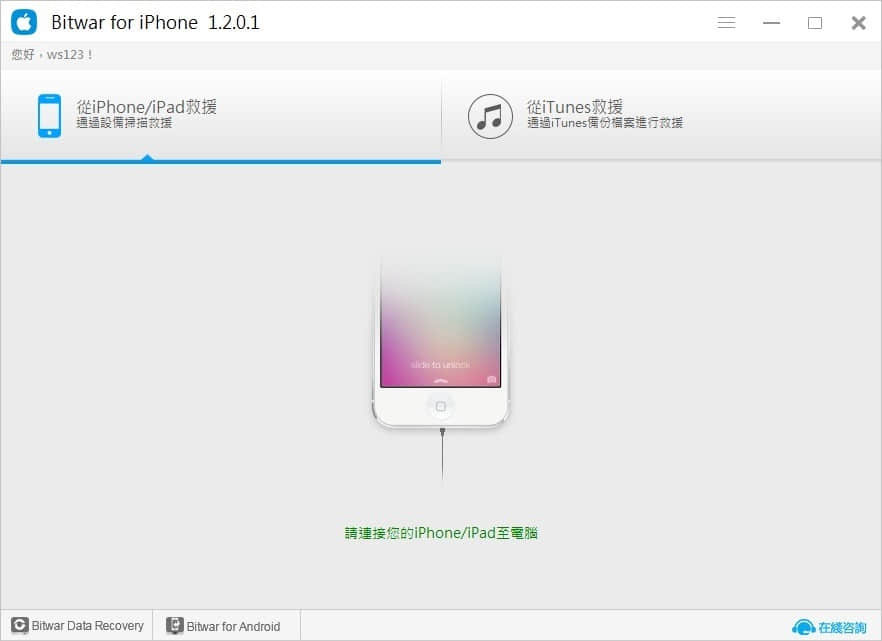
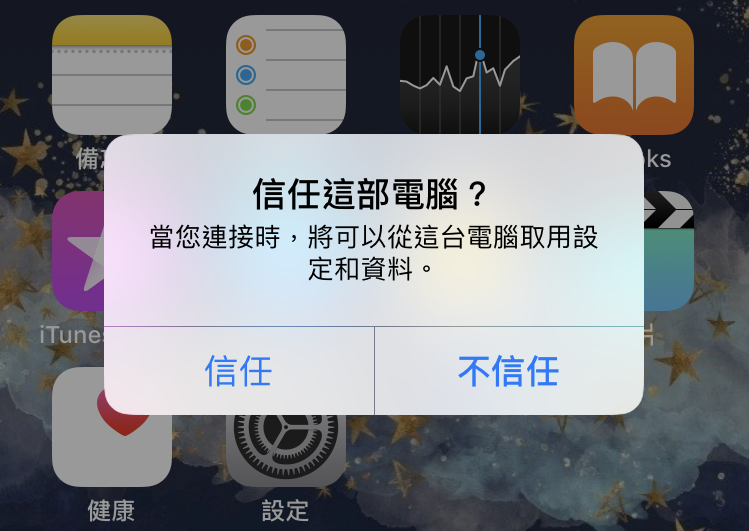
步驟二:當手機和電腦連接成功後,程式會自動跳出選擇資料類型,選擇「照片」後點擊「開始掃描」按鈕,然後程式將立即開始對手機中的照片進行掃描。
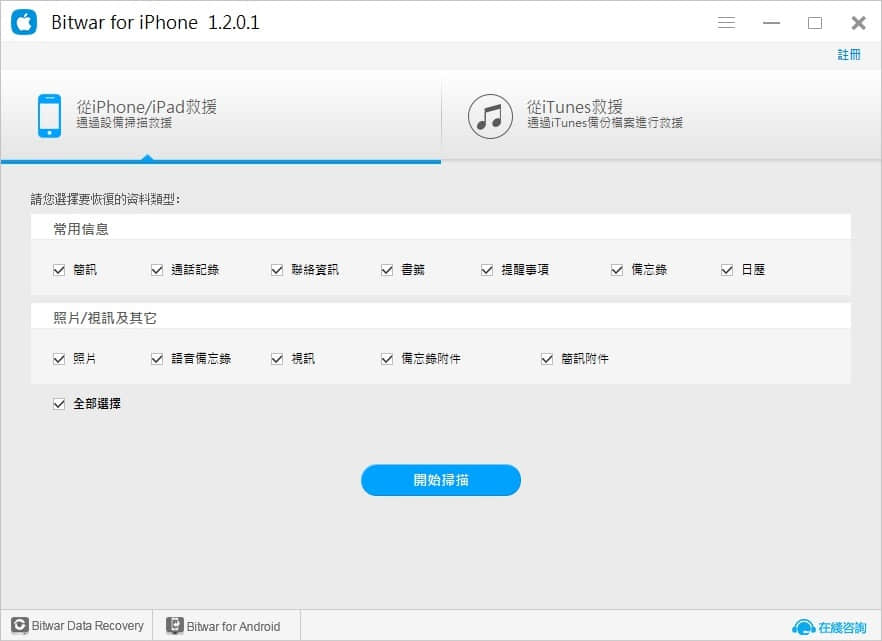
步驟三:掃描完成,所有被掃描到的照片將被一一列出,您根據拍攝的時間等信息找到您要救援的照片。您可以雙擊它預覽看看該照片以確定它是不是您要的,以及是否可被救援,如果是,您就可以選中它,然後點擊程式的「救援到電腦」將救回的照片保存到電腦上。
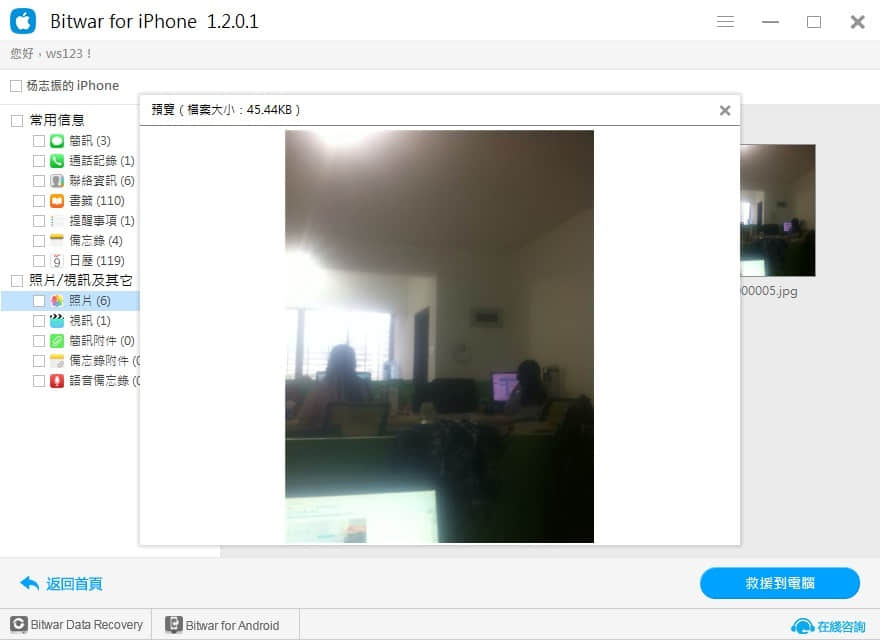
以上是iPhone手機的照片救援方法,使用方法就是這麼簡單。有了以上教程,雖然手機照片很容易丟失,我們也不怕找不回來了。您快安裝試試吧。





